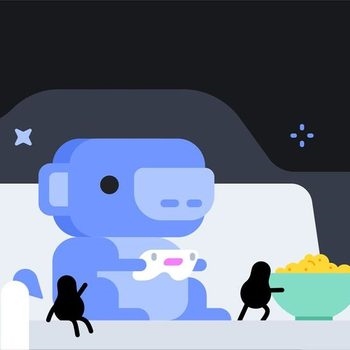Լռելյայնորեն, Windows 10-ում ստեղծված առաջին օգտագործողի հաշիվը (օրինակ, տեղադրման ընթացքում) ունի ադմինիստրատորի իրավունքներ, բայց հետագայում ստեղծված օգտագործված հաշիվները սովորական օգտագործողի իրավունքներ են:
Սկսնակ այս ուղեցույցում, քայլ առ քայլ հրահանգներ այն մասին, թե ինչպես կարելի է մի քանի եղանակով կառավարիչին իրավունքներ տրամադրել ստեղծված օգտվողներին, ինչպես նաև ինչպես դառնալ Windows 10-ի ադմինիստրատոր, եթե մուտք չունեք ադմինիստրատորի հաշվին, գումարած մի տեսանյութ, որտեղ հստակ ցուցադրվում է ամբողջ գործընթացը: Տես նաև. Ինչպե՞ս ստեղծել Windows 10 օգտագործող, ներկառուցված ադմինիստրատոր հաշիվ Windows 10-ում:
Ինչպե՞ս միացնել ադմինիստրատորի արտոնությունները Windows 10 պարամետրերում
Windows 10-ում հայտնվել է օգտագործողների հաշիվների կառավարման նոր ինտերֆեյս `համապատասխան« Կարգավորումներ »բաժնում:
Օգտագործողը պարամետրերում կառավարիչ դարձնելու համար բավական է հետևել այս պարզ քայլերին (այդ գործողությունները պետք է իրականացվեն այն հաշվից, որն արդեն ունի ադմինիստրատորի իրավունքներ)
- Գնացեք Կարգավորումներ (Win + I ստեղներ) - Հաշիվներ - Ընտանիք և այլ անձինք:
- «Այլ մարդիկ» բաժնում կտտացրեք այն օգտագործողի հաշիվին, որին ցանկանում եք ադմինիստրատոր դարձնել և սեղմել «Փոխել հաշվի տեսակը»:

- Հաջորդ պատուհանում, «Հաշվի տեսակը» դաշտում ընտրեք «Ադմինիստրատոր» և կտտացրեք «Լավ»:

Կատարված է, հիմա օգտագործողը կունենա հաջորդ իրավունք մուտքի ժամանակ անհրաժեշտ իրավունքները:
Օգտագործելով կառավարման վահանակ
Կառավարման վահանակում պարզ օգտագործողիից կառավարման համակարգչին փոխելու համար հետևեք հետևյալ քայլերին.
- Բացեք կառավարման վահանակը (դրա համար կարող եք օգտագործել որոնման գործառույթները):
- Բացեք «Օգտագործողի հաշիվները» կետը:
- Կտտացրեք «Կառավարեք մեկ այլ հաշիվ»:
- Ընտրեք այն օգտվողը, որի իրավունքները ցանկանում եք փոխել և կտտացրեք «Փոխել հաշվի տեսակը»:
- Ընտրեք «Ադմին» և կտտացրեք «Փոխել հաշվի տեսակը» կոճակը:
Կատարված է, այժմ օգտվողը Windows 10-ի ադմինիստրատոր է:
Օգտագործելով տեղական օգտագործողների և խմբերի կոմունալը
Օգտագործողը ադմինիստրատոր դարձնելու մեկ այլ տարբերակ `ներկառուցված Տեղական օգտագործողներ և խմբերի գործիք օգտագործելն է.
- Սեղմեք ստեղնաշարի վրա Win + R ստեղները, մուտքագրեք lusrmgr.msc և սեղմել Enter:
- Պատուհանում, որը բացվում է, բացեք Users թղթապանակը, ապա կրկնակի սեղմեք այն օգտվողը, որը ցանկանում եք ադմինիստրատոր դարձնել:

- Անդամակցության ներդիրում կտտացրեք Ավելացնել:

- Մուտքագրեք Ադմինիստրատորներին (առանց չակերտների) և կտտացրեք OK:

- Խմբերի ցանկում ընտրեք «Users» և կտտացրեք «Deleteնջել»:
- Կտտացրեք OK:
Հաջորդ անգամ մուտք գործելուց հետո այն օգտվողը, ով ավելացվել է Ադմինիստրատորների խմբին, իրավունք կունենա Windows 10-ում:
Ինչպես օգտատիրոջը կատարել ադմինիստրատոր ՝ օգտագործելով հրամանի տողը
Կա հրաման, որը հրամանատարական տողից օգտվողին տալիս է ադմինիստրատորի իրավունքներ: Ընթացակարգը կլինի հետևյալը:
- Գործարկեք հրամանի տողը որպես Ադմինիստրատոր (տես ՝ Ինչպես գործարկել հրամանի տողը Windows 10-ում):
- Մուտքագրեք հրամանը զուտ օգտագործողներ և սեղմել Enter: Արդյունքում կտեսնեք օգտվողի հաշիվների և համակարգային հաշիվների ցուցակ: Հիշեք հաշվի այն ճշգրիտ անունը, որի իրավունքները ցանկանում եք փոխել:
- Մուտքագրեք հրամանը Տեղական խմբերի ադմինիստրատորների զուտ անուն / ավելացում և սեղմել Enter:
- Մուտքագրեք հրամանը զուտ տեղական գրուպ Օգտատերերի անուն / ջնջում և սեղմել Enter:

- Օգտագործողը կավելացվի համակարգի ադմինիստրատորների ցանկում և հանվում է սովորական օգտագործողների ցուցակից:
Հրամանատար նշում. Windows 10-ի անգլերեն տարբերակների հիման վրա կառուցված որոշ համակարգերի վրա «Օգտագործողների» փոխարեն պետք է օգտագործեք «Ադմինիստրատորներ» և «Օգտագործողներ»: Բացի այդ, եթե օգտանունը բաղկացած է մի քանի բառից, մեջբերեք այն:
Ինչպե՞ս ձեր օգտվողը ադմինիստրատոր դարձնել ՝ առանց ադմինիստրատորի իրավունքներով հաշիվների մուտքի
Դե, վերջին հնարավոր սցենարը. Դուք ուզում եք ինքներդ ձեզ ադմինիստրատորի իրավունք տալ, մինչդեռ այդ իրավունքներով գոյություն չունի գոյություն ունեցող հաշիվ, որից դուք կարող եք կատարել վերը նշված քայլերը:
Նույնիսկ այս իրավիճակում կան որոշ հնարավորություններ: Ամենապարզ մոտեցումներից մեկը կլինի.
- Օգտագործեք հրահանգների առաջին քայլերը Ինչպես վերափոխել Windows 10 գաղտնաբառը, մինչև հրամանի տողը գործարկվի կողպեքի էկրանին (այն պարզապես բացվում է անհրաժեշտ իրավունքներով), ձեզ հարկավոր չէ որևէ գաղտնաբառ վերականգնել:
- Օգտագործեք այս հրամանի տողում նկարագրված «օգտագործելով հրամանի տողը» մեթոդը `ինքներդ ձեզ ադմինիստրատոր դարձնելու համար:
Տեսանյութերի ցուցում
Սա լրացնում է հրահանգները, վստահ եմ, որ հաջողության կհասնեք: Եթե դեռ հարցեր ունեք, հարցրեք մեկնաբանություններում, և ես կփորձեմ պատասխանել: